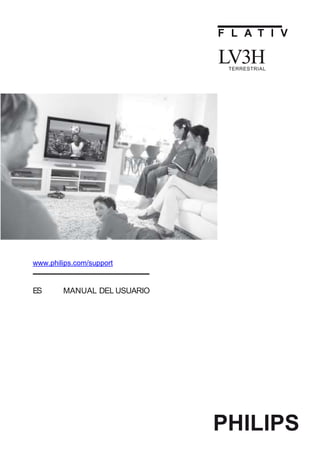
Philips TV Manual 32PFL5522D_esp.pptx
- 1. F L A T I V LV3H TERRESTRIAL www.philips.com/support ES MANUAL DEL USUARIO PHILIPS
- 3. This information is correct at the time of press. For updated information, see www.support.philips.com www.philips.com/suppo rt Mode l Seria l Countr y Austria Number 0810 000205 Tariff €0.07/mi n Belgium 078250145 €0.06/mi n Czech Rep 800142840 free Denmark 3525 8759 local Finland 09 2311 3415 local France 0821 611655 €0.09/mi n Germany 01803 386 852 €0.09/mi n Greece 0 0800 3122 1280 free Hungary 0680018189 free Ireland 01 601 1777 local Italy 840320086 €0.08/mi n Luxemburg 40 6661 5644 local Netherlands 0900 8407 €0.10/mi n Norway 2270 8111 local Poland 0223491504 local Portugal 2 1359 1442 local Slovakia 0800004537 free Spain 902 888 784 €0.10/mi n Sweden 08 5792 9100 local Switzerland 0844 800 544 local UK 0870 900 9070 local
- 4. Información acerca del producto • Losnúmerosde modelo ydeserie se encuentran enlaparte inferior trasera izquierda de sutelevisor, asícomo enel embalaje. • Elconsumoenergético enel modo en esperadeeste televisor esdemenosde 1 W. • Elconsumoenergético del televisor se encuentra enlaplacadedatos ubicadaen laparte trasera del aparato. • Sideseamásinformación sobre las especificaciones del producto, puede consultar sufolleto en www.philips.com/ support. Nota Las especificacionesy la información están sujetas a modificación sin previo aviso. • Siprecisaasistenciaadicional,póngase encontacto con el servicio deatenciónal cliente de supaís.Enel folleto dela garantíamundialsuministrado encontrará lasdirecciones ylos númerosde teléfono correspondientes. Importante • Estetelevisor no escompatible con el formato deaudio AC3. Uselatecla del mando adistancia paraseleccionaruna fuente deaudio alternativa. • AlgunasantenasdeTV precisan queel televisor lesproporcione alimentación. Este aparato no dispone de estacaracterística. Reciclado Elempaquetamientodeeste producto está diseñado paraser reciclado. Contacte con lasautoridades locales paradesechar correctamente este producto. Eliminación del producto viejo Estetelevisor estáfabricado con materiales reutilizables o quepuedenser reciclados. Cuandoeste símbolo, un recipiente debasura con un círculo cruzado, seencuentra sobre un producto, quiere decir queel producto está cubierto por lasNormas Europeas 2002/976/EC. Por favor obtenga información acerca del sistema de recogida de basura selectiva en su área para los productos eléctricos y electrónicos. Por favor actúe de acuerdo a las normal locales y no deseche los productos viejos junto con los desechos domésticos normales. La eliminación correcta del producto ayudará a evitar las consecuencias negativas para el medio ambiente y la salud humana. Eliminación de laspilas Laspilassuministradas no contienen los metales pesadosmercurio y cadmio.Consulte quémétodos deeliminación delaspilas agotadasson conformes alalegislaciónlocal. Parte inferior izquierda del televisor Parte trasera del televisor
- 5. 1 Españ Contenido 1 Introducción.............................. 3 1.1 Información de importancia.............3 1. Imágenesestáticasenlapantalla detelevisor............................................ 3 2. Camposeléctricos, magnéticos yelectromagnéticos(“EMF”)...........3 2. ¿Quéeslatelevisión digital?.............4 3. ¿Canalesdigitaleso analógicos?.......4 2 Seguridad....................................5 2.1 Información general.............................5 2.2 Cuidado delapantalla........................5 3 Overview Resumen de las teclas y los conectores del televisor...6 3.1 Teclasdecontrol laterales o superiores............................................. 6 3.2 Conectores traseros..........................6 3.3 Conectores laterales.......................... 6 4 Puesta en marcha..................... 7 4.1 Antes de empezar............................... 7 4.2 Conexión delaantena....................... 7 3. Conexión ydesconexión dela alimentación eléctrica........................ 7 4. Encendido del televisor.....................7 5. Uso del mando adistancia................7 5 Funciones del mando a distancia..................................... 8 6 Resumen del menú principal y de los submenús....................... 10 7 Encendido del televisor por primera vez............................... 13 8 Entender lasventanas de información............................... 14 1. Descripción de labarra de información .......................................... 14 2. Descripción de los símbolos............14 9 Listas de servicios 1. Ordenación delos servicios.............15 2. Veanuevoscanalesde TV o Escuche nuevasemisorasderadio .................15 10 Instalación de servicios............ 16 1. Añadir nuevosservicios....................16 2. Reinstalartodos los servicios..........16 3. Serviciosdeinstalación manual.......17 11 Prueba de recepción................ 18 12 Preferencias .............................. 19 13 Restricciones de acceso........... 20 14 Configuración de sulista de favoritos..................................... 21 15 Información...............................22 16 Utilización del menú de opciones..................................... 23 17 Guía de TV (Electronic Programme Guide)...................24 18 Teletexto digital (MHEG......... 25 19 Uso del módulo de acceso condicional (CAM) .................. 26 20 Sintonización automática de programas analógicos.............. 27 21 Memorización manual............. 28 22 Clasificación de los programas................................. 29 23 Nombres de los canales........... 30 24 Selección de susprogramas favoritos..................................... 31
- 6. 2 Españ ol 25 Funciones 25.1 Temporizador......................................32 25.2 Control paterno..................................33 25.3 Bloqueo paraniños.............................34 25.4 Control activo.....................................35 26 Ajustes de imagen y sonido..... 35 27 Utilización de lasfunciones de imagen y sonido inteligentes...36 28 Formato de imagen.................. 37 29 Teletexto................................... 38 30 Uso del televisor como monitor de ordenador Conexión deun ordenador .............40 Configuración delos controles del televisor cuando éste estáconectado aun ordenador ..................................40 30.1 30.2 31 Uso del televisor en modo HD (alta definición) Conexión deun equipo HD.............41 Configuración del control del televisor enmodo HD ......................41 Modo Selecciónenel menú Varios.....................................................42 Display(native 1080)in het menu . Varios ...................................................42 Formatos deentrada compatibles....43 31.1 31.2 31.3 31.4 31.5 32 Conexión a un ordenador 32.1 Conexión de un vídeo o grabador de DVD.................................................44 Conexión deun decodificador y un vídeo......................................................44 Conexión dedos vídeoso deun vídeo yun grabador deDVD...........45 Conexión aun receptor por satélite...................................................45 32.2 32.3 32.4 32.5 Conexión deun reproductor de DVD, receptor por cableo videoconsola........................................46 Conexión deun reproductor de DVD, un receptor por satéliteo un receptor por cable.............................46 Conexión aun ordenador................47 Conecte sucámara,videograbadora o consoladejuegos............................48 Conecte su Auriculares.....................48 32.6 32.7 32.8 32.9 33 Localización de averías ............ 49 34 Glosario..................................... 51 Objeto de esta declaración, cumple con la normativa siguiente: • Reglamento Técnico del Servicio de Difusión de Televisión y del Servicio Portador soporte del mismo (Real Decreto 1160/1989) Articulo 9.2 • Reglamento sobre Perturbaciones Radioeléctricas (Real Decreto 138/1989) Anexo V.
- 7. 3 Españ 1 Introducción Gracias por adquirir este televisor. El presente manual contiene toda la información necesaria para la instalación inicial y el manejo de su nuevo televisor. Si el presente manual no le proporciona una respuesta a su duda o la sección de localización de averías no soluciona algún problema que pueda tener con el televisor, puede ponerse en contacto con su centro local de atención al cliente o de asistencia técnica de Phillips. Encontrará información detallada en el folleto de la garantía mundial. Tenga a mano los números de modelo y producto (que podrá encontrar tanto en la parte inferior trasera del televisor como en su embalaje) siempre que llame al servicio de atención al cliente de Phillips. 1.1 Información de importancia 1.1.1 Imágenes estáticas en la pantalla del televisor Unacaracterística delaspantallasde plasmay LCD esquesisemuestra lamismaimagen durante mucho tiempo puedeocurrir que permanezcaunaimagenposterior enla pantalla. Estefenómeno sedenomina quemaduradefósforo. Siseutiliza el televisor con normalidad, semostrarán tanto imágenesen constantemovimientocomo imágenesfijas. Entre los ejemplos deimágenesestáticas (no setrata deunalistacompleta, puede encontrar otrosejemplos segúnel caso): • Menús de TV y DVD: listas de contenido de DVD. • Franjas negras: si aparecen franjas negras en el lado izquierdo y derecho de la pantalla, se recomienda cambiar el formato de la imagen para que ocupe toda la pantalla. • Logotipos de canales de TV: suponen un problema si son brillantes y fijos. Los gráficos en movimiento o de bajo contraste no tienden tanto a causar un desgaste irregular de la pantalla. • Indicadores de cotización de bolsa: mostrados en la parte inferior de la pantalla de TV. • Logotipos de canales de compra y presentaciones de precios: suelen ser brillantes y se muestran de manera constante o repetida en la misma ubicación de la pantalla de TV. • Entre los ejemplos de imágenes fijas se incluyen también logotipos, imágenes informatizadas, presentación de hora, teletexto e imágenes mostradas en formato 4:3, imágenes o caracteres estáticos, etc. Consejo: Reduzca el contraste y el brillo durante la visión. 1.1.2 Campos Eléctricos, Magnéticos y Electromagnéticos (“EMF”) • Royal Philips Electronics fabrica y vende muchos productos dirigidos a consumidores que, como cualquier aparato electrónico, tienen la capacidad de emitir y recibir señales electromagnéticas. • Uno de los principios centrales de negocio de Philips es llevar a cabo las medidas de seguridad necesarias para nuestros productos para así cumplir con los requisitos legales y mantenerse dentro de los estándares EMF que están en vigor en el momento de fabricar dichos productos. • Philips se compromete adesarrollar, producir y comercializar productos que no tengan efectos adversos en la salud de las personas. • Philips asegura que si sus productos se manipulan de forma correcta y se utilizan para el uso para el que fueron diseñados, serán seguros según la evidencia científica disponible en el momento de fabricación. • Philips juega un papel activo en el desarrollo de estándares EMF y de seguridad internacionales, lo que le permite anticipar nuevos desarrollos en la estandarización para así integrarlos temprano en sus productos.
- 8. 4 Españ ol 1.2 ¿Qué es la televisión digital? La televisión digital ofrece una mayor variedad de programas de televisión, sin las interferencias que suele producir la televisión analógica. Promete transformar el ver la televisión en toda una nueva experiencia. Habrá una mayor selección de canales en pantalla panorámica. Muchos de sus programas favoritos estarán disponibles en pantalla panorámica, algo que no puede lograr correctamente la televisión analógica. Hay toda una nueva experiencia de interactividad en TV digital. Con el uso del mando a distancia podrá acceder a todo tipo de información, como el texto digital, mucho más claro que el antiguo sistema de teletexto. Le proporciona el placer añadido de poder leer información junto al programa que esté viendo. También podrá acceder a una Guía de Programación Electrónica que le ofrece un método fácil y rápido para ver la lista completa de programas digitales como lo haría en un periódico o una revista de TV. 1.3 ¿Canales digitales o analógicos? Al poner en marcha el televisor por primera vez, éste estará siempre en modo Digital. Use la tecla del mando a distancia para pasar del modo analógico al modo digital del televisor y viceversa. Use las teclas P + / – o a para seleccionar los canales. Nota • En los capítulos 6 a 19 encontrará toda la información relativa al manejo de su televisor en el modo Digital. En los capítulos 20 a 29 encontrará toda la información relativa al manejo de su televisor en el modo Analógico.
- 9. 5 Españ 2 Seguridad 2.1 Información general 1 Se necesitan dos personas para levantar y transportar un aparato de TV que pese más de 25 kg. Un manejo inadecuado del TV puede causar lesiones de gravedad. Si coloca el aparato de TV sobre una superficie, asegúrese de que la superficie está nivelada y que puede soportar el peso del TV. Si desea colgar el TV en una pared, no lo haga usted mismo. El TV debe ser colgado por un técnico cualificado. Es peligroso colgar el TV de manera inadecuada. Antes de colgar su TV en la pared, asegúrese de que la pared puede soportar el peso del TV. No es preciso realizar las conexiones antes de colgar el TV, pero deberá insertar los cables en los conectores del aparato. Dondequiera que coloque su TV, asegúrese de que el aire puede circular libremente a través de las ranuras de ventilación. No coloque el TV en un espacio cerrado. No coloque llamas vivas, como velas encendidas, cerca del TV. No coloque recipientes llenos de agua encima o cerca del TV. Derramar agua sobre el aparato puede provocar una descarga eléctrica. No use el TV si se ha derramado agua en su interior. En tal caso, desconecte inmediatamente el cable de alimentación de la toma eléctrica y haga que un técnico cualificado revise el aparato. 9 No exponga el TV o las pilas del control remoto al calor, sol directo, lluvia o agua. 2 3 4 5 6 7 8 2.2 Cuidado de la pantalla 1 No retire la hoja protectora hasta que haya terminado de montar el televisor en la pared o en el soporte y haya realizado las conexiones. Manipule el aparato con cuidado, puesto que es frágil. Nota Para limpiar la parte frontal negra brillante del televisor, use únicamente el paño suave suministrado. 2 No use paños demasiado húmedos que rezumen agua. No use acetona, tolueno o alcohol para limpiar el televisor. Como precaución de seguridad, desenchufe el cable de alimentación de la toma de corriente cuando vaya a limpiar el aparato. 3 No toque, empuje, frote o golpee la pantalla con ningún objeto contundente, ya que podría provocar arañazos u otros daños permanentes a la pantalla. X X X X X 10 11 No toque ninguna parte del televisor, el cable de alimentación o el cable de la antena durante una tormenta eléctrica. No deje el TV en modo de espera durante un periodo prolongado de tiempo. Mejor, desconecte el TV de la red eléctrica. Saque el cable de alimentación tirando del enchufe – no tire del cable de alimentación. No use una toma de alimentación en donde el enchufe tenga holgura. Introduzca el enchufe completamente en la toma eléctrica. Si el enchufe queda suelto, puede producirse un cortocircuito y provocarse un incendio. 12 13 No conecte demasiados aparatos a la misma toma de corriente. Un exceso de aparatos puede causar una sobrecarga que provoque un incendio o una descarga eléctrica.
- 10. 6 Españ ol 1 Ranura CI (Common Interface): permite conectar un CAM (módulo de accesocondicional) y unasmartcard. Conector de antena de TV: Inserte el enchufe delaantenaenel conector de75 Ω: . 3 HDMI 1 / HDMI 2: permite conectar un convertidor-decodificador, un reproductor/grabador de DVD, un dispositivo de alta definición o un ordenador personal. EXT4: permite conectar aparatos tales como un DVD o un decodificador que dispongandel mismo tipo de conector. 2 4 5 EXT 1 (RGB) y 6 EXT 2 (CVBS/S- VIDEO): permite laconexión deequipos talescomo reproductores/grabadores de DVD o decodificadores que dispongan deconexiones similares(llamadas ‘conexiones scart’ o euroconector). 3.3 Conectores laterales Estosconectores estánubicados en el lateral del televisor. 1 Auriculares :paradisfrutar del audio deforma privada,conecte el conector delos auriculares alatoma de auriculares del televisor. Audio Video: permite la conexión dedis positivos talescomo cámaraso videocámaras. 2 3.1 Teclas de control laterales o superiores Use las teclas laterales o superiores para controlar el encendido, menú, volumen y número deprograma. 1 POWER . : permite encendery apagarel televisor. Nota: Sidesea quesutelevisor no consumacorriente enabsoluto, deberá desenchufar el cable dealimentación delatoma decorriente. PROGRAM + / – :permite seleccionar programas. 3 MENU:permite acceder alos menús o cerrarlos. Lateclas PROGRAM + / – puedenusarseparaseleccionarun elementodemenúylasteclas VOLUME + / – para acceder al elemento demenúseleccionadoyrealizar los ajustes pertinentes. 4 VOLUME + / – : permiten aumentaro disminuir el volumen del sonido. 2 3.2 Conectores traseros Estosconectores estánubicados enlaparte posterior del televisor yestánencarados haciaabajo. 3 Overview Resumen de lasteclas y los conectores del televisor 1 3 4 2 2 1 EXT 3 6 EXT 2 (CVBS/S-VIDEO) 5 EXT 1 (RGB) Estosconectoresestánubicados enla parte trasera del televisor yestán encaradoshaciaatrás. 1 2 3 4 POWER PR OGRAM MENU VOLUME
- 11. 7 Españ 4 Puesta en marcha 4.4 Encendido del televisor • Para encender el TV, pulse el botón POWER en el lateral. Se encenderá un indicador azul / verde y tras unos segundos se encenderá la pantalla. • Si el televisor permanece en modo de espera (indicador rojo), pulse la tecla PROGRAM – / + de los controles laterales o superiores o bien la tecla P – / + del mando a distancia. 4.5 Uso del mando a distancia Inserte las dos pilas suministradas. Asegúrese de que los extremos (+) y (-) de las pilas se alinean correctamente (la parte interior de la carcasa lleva unas marcas). 4.1 Antes de empezar Advertencia Advertencia: No es preciso realizar las conexiones antes de colgar el televisor, pero deberá insertar los cables en los conectores del aparato. 4.2 Conexión de la antena Inserte con firmeza el cabledeantenaenla toma deantena75 Ω: ubicadaen laparte inferior del televisor yenlatoma deantena delapared. 4.3 Conexión y desconexión de la alimentación eléctrica (TV plasma) - PRECAUCIÓN: Esteesun aparato de Clase1. Debe conectarseauna toma de corriente que tengaunatomade tierra. Elenchufe del cabledealimentación del TV seusacomo dispositivo dedesconexión. Asegúresedequeel cabledealimentación esté insertado completamenteen el enchufe del televisor yenlatoma decorriente. Para desconectar de la alimentación eléctrica, desenchufeel cablede alimentación dela toma decorriente enlaparte trasera del TV y retire el enchufe delatoma decorriente. Conexiones de laparte trasera del TV (mirando haciaabajo) POWER PR OGRAM MENU VOLUME Compruebe queel voltaje delared eléctrica desuhogarsecorrespondecon el voltaje impreso enlaetiqueta adhesivadelaparte traseradel televisor. Advertencia Siel televisor estámontado en unabaseo enun soporte giratorio, asegúresedeque el cabledealimentación no setense algirar el televisor. Siel cablede alimentación se tensa,lasconexiones puedensoltarse y podría producirse un corto circuito o un incendio.
- 12. 8 Españ ol 5 Funciones del mando a distancia 2 Modo de sonido Se usa para hacer que los programas con sonido Estéreo o Nicam se reproduzcan en Mono. Para los programas bilingües, seleccione Dual I o Dual II (tal como se indica en la pantalla durante tales emisiones). En modo digital, I-II muestra la lista de idiomas del audio. La indicación Mono se ilumina en rojo cuando se ha seleccionado de forma forzada. Modo subtítulos En modo digital, esta tecla activa o desactiva el modo subtítulos. 3 4 MENÚ Permite acceder o salir de los menús analógicos del televisor. Cursor Arriba/Abajo/Izquierda/ 5 Derecha ( ) Estas 4 teclas se usan para la selección y ajuste de las opciones de menú. 6 Modosanalógicoodigital Permite pasar del modo analógico al modo digital y viceversa. 7 Formato de imagen (remítase a la página 37). 8 AV Muestra la lista de fuentes para seleccionar entre TV analógica, TV digital o dispositivos periféricos conectados (EXT 1, EXT 2, EXT 3, EXT 4, HDMI 1 o HDMI 2). Use las teclas Î ï para seleccionar la fuente y la tecla Æ/ para confirmar la selección. 9 Opciones (remítase a la página 23) 10 Cancelar En modo digital, esta tecla actúa como tecla de salida del teletexto MHEG en caso de que no haya disponibles enlaces de teclas de color para abandonar el modo teletexto. 1 Espera Pone el televisor en el modo en espera. Para volver a encender el televisor, pulse la tecla una vez o bien pulse las teclas a , P + / – o . Nota: al encenderse, el televisor permanecerá en el último modo en que haya estado funcionando. 10 5 2 1 3 4 7 8 6 9
- 13. En los modos analógico y digital, esta tecla permite alternar entre el programa actual y el último programa visualizado. También se usa como tecla de edición o de retroceso a la hora de dar un nombre a su canal favorito. Imagen/sonido inteligente Permite acceder a una serie de ajustes predefinidos de imagen y de sonido (remítase a la página 36). 9 Españ 16 / Teclas numéricas / Permiten acceder directamente a los programas. En el caso de programas de 2 dígitos, se debe introducir el segundo dígito poco después de haber introducido el primero y antes de que desaparezca el guión. 17Información de pantalla En modo digital, muestra u oculta el titular de información (remítase a la página 14). En modo analógico, permite visualizar/ ocultar el número de programa, el modo de sonido y el tiempo restante del temporizador de apagado programado. 18 Control activo Realiza el ajuste automático de la configuración de la imagen para lograr en todo momento la calidad de imagen óptima, independientemente de la calidad de la señal. (remítase a la página 34). 19 TV y radio digitales En modo digital, esta tecla se usa para acceder a las emisoras de radio digital. Pulse la tecla para acceder a la lista de emisoras. Nota : Para volver al modo de vídeo digital, pulse de nuevo la tecla . 20 Guía electrónica de programas (EPG) (remítase a la página 24) 21 Programa ( + P – ) Selecciona el canal anterior o siguiente disponible. (o página en el menú digital). 22 Alternar canal / Edición o retroceso 23 11 Teletexto (remítase a las páginas 38-39). 12 Menú digital Para acceder al menú digital o bien salir de él (cuando el televisor se encuentra en modo digital). 13 OK Confirma la selección. Permite también acceder a la lista de programas en modo digital. 14 Volumen ( + VOL – ) Permite subir o bajar el volumen del sonido. 15 Anulación del sonido (mute) Permite activar o desactivar el sonido. 16 14 18 17 11 22 23 21 20 15 13 12 19
- 14. 10 Españ ol 6 Resumen del menú principal y de los submenús 1 Utilice la tecla del mando a distancia para seleccionar el modo Digital. 2 Una vez en modo Digital, pulse la tecla para mostrar el menú de configuración. 3 Utilice las teclas Î ï Í Æpara seleccionar y ajustar las opciones de menú o para navegar por ellas. Instalación Favoritos Lista 1 Lista 2 Lista 3 Lista 4 Nombre Seleccionar canales de TV Seleccionar emisoras de radio Añadir todos los servicios Borrar todos los servicios Nombre Seleccionar canales de TV Seleccionar emisoras de radio Añadir todos los servicios Borrar todos los servicioss Nombre Seleccionar canales de TV Seleccionar emisoras de radio Añadir todos los servicios Borrar todos los servicios Nombre Seleccionar canales de TV Seleccionar emisoras de radio Añadir todos los servicios Borrar todos los servicios
- 15. 11 Españ Instalación Preferencias Idiomas Audio Sobtitulo/Teletexto Modo de subtitulación Sobtitulos para sordos Sistema Cesky, Dansk, Deutsch, English, Español, Français, Italiano, Magyar, Nederlands, Norsk, Polski, Portugués, Suomi, Svenska Dirección País Zona horaria Información Software de Sistema Versión actual de software Aceptarsiempre nuevo software Restricciones de acceso Configurarprotecciónporcódigo Nivel de clasificación Canalesde TV Emisoras de radio Cambiarcódigopersonal Alemán,Catalán, Croata, Checo, Danés, Eslovaco, Español,Finlandés,Francés,Gaélico,Gallego,Galés, Griego,Holandés, Húngaro,Inglés,Italiano, Noruego, Polaco,Portugués, Ruso,Serbio, Sueco, Turco, Vasco Activar, Desactivar, Auto Sí,No Alemania, Australia, Austria, Bélgica, Dinamarca, España, Finlandia, Francia, Grecia, Hungría, Italia, Noruega, Países Bajos, Polonia, Portugal, Reino Unido, Rep. Checa, Suecia, Suiza, Si,No Activar, Desactivar
- 16. 12 Españ ol Instalación Instalación Listas de servicios Instalación de servicios Prueba de recepción Reorganizar servicios Vea los nuevos canales de TV. Escuche las nuevas emisoras de radio. Añadir nuevos servicios Búsqueda Canales de TV localizados. Emisoras de radio localizadas. Localizados otros servicios Almacenar Descartar Reinstalar todos los servicios Búsqueda Canales de TV localizados. Emisoras de radio localizadas. Localizados otros servicios Almacenar Descartar Instalación manual de servicios Frequencia Nombre de la red Calidad de señal Intensidad de señal Almacenar Descartar Frequencia Nombre de la red Calidad de señal Intensidad de señal
- 17. 13 Españ 7 Encendido del televisor por primera vez Cuando encienda el televisor por primera vez, aparecerá un menú en pantalla. Setup 11:28 1 Pulse la tecla Æ para pasar al modo Idioma y pulse las teclas Î ï para seleccionar el idioma deseado. Pulse la tecla para confirmar la selección. 2 3 Pulse las teclas Î ï para seleccionar País o Huso horario y pulse la tecla Æ para pasar al modo País o Huso horario. Precaución Si selecciona un país equivocado, la numeración de los canales no se adecuará a la normativa de su país y es posible que no reciba parte de los servicios o ninguno de ellos. Nota Es posible seleccionar el idioma de forma independiente del país. 4 Pulse las teclas Î ï para seleccionar el País o el Huso horario deseados y la tecla para confirmar la selección. 5 Pulse la tecla ï para seleccionar Barrido de servicio con el fin de realizar un barrido de los canales analógicos y digitales disponibles. 6 Pulse la tecla instalación. para iniciar la Nota Sino sedetectan canalesdigitales,pulsela tecla A/D paracambiar amodo analógico. Nota Si en algún momento decide devolver el televisor a la configuración de fábrica, pulse la tecla Menu del lateral del televisor y manténgala pulsada durante 5 segundos. Aparecerá un menú en la pantalla. Repita los pasos 1 a 5 como si fuera la primera vez que enciende el televisor. Esta operación reiniciará tanto el modo analógico como el digital. English Español Françai s Italiano Magyar Languag e Country Time Zone Service Scan Select your preferred language
- 18. 8.2 Descripción de los símbolos: i Hay disponible más información sobre este programa: pulse el botón para mostrarla u ocultarla. Hay subtítulos disponibles: si desea verlos, pulse el botón i o pulseel botón para mostrar el menú opciones y selecciónelo. 14 Españ ol 8 Entender las ventanas de información Cuando se selecciona un programa digital, en la parte superior de la pantalla aparecerá, durante unos pocos segundos, una ventana de información. 8.1 Descripción de la barra de información La ventana contiene información sobre el número de la presintonía, número del canal, duración del programa, horario de la transmisión, título del programa, y el tiempo que le resta al programa para su finalización. TXT Indica que el Teletexto Analógico está disponible en modo Digital. ù Están disponibles otros idiomas quepueden seleccionarse desde el menúde opciones. Puede seleccionar también otros idiomas pulsando la tecla . u El color del símbolo (rojo, verde, amarillo o azul) indica la lista de Favoritos seleccionada. Nota En el caso de que el programa se encuentre en una o más listas de favoritos no activadas en la actualidad, aparecerá un símbolo blanco u . 2 11:00-11:45 10:38 22 T XT
- 19. 15 Españ 9 Listas de servicios 9.1 Ordenación de los servicios Este menú le permite cambiar el orden de los canalesy lasemisoras de radio digitales almacenados. 1 Desde el modo digital, pulse el botón para mostrar el menú instalación. Utilice el botón ï para seleccionar Instalación y pulse dos veces Æpara seleccionar el menú Listas de servicios. 2 3 Utilice los botones Î ï para seleccionar Reorganizar servicios y después pulse Æ. 4 Utilice los botones Î ï para seleccionar el canal que desea intercambiar. 5 Pulse para activarlo. Si desea desinstalar el canal seleccionado, pulse el botón rojo. Seleccione (Î ï ) el número del canal con el que desea intercambiarlo. 6 7 Pulse para confirmar. Ya está hecho el intercambio de canales. 8 Repita los pasos 4 hasta 7 hasta que todos los canales estén en el orden que usted desea. 9 Para volver al menú anterior, pulse la tecla Í . 10 Pulse el botón para salir del menú. 9.2 Vea nuevos canales de TV o Escuche nuevas emisoras de radio Esté menú le permite comprobar la disponibilidad de nuevos canales de TV o emisoras de radio que su proveedor de servicios de TV haya podido añadir desde que usted realizó la instalación inicial. 1 Desde el modo digital, pulse el botón para mostrar el menú de configuración. 2 Utilice el botón ï para elegir Instalación y pulse Ædos veces para seleccionar el menú Listas de servicios. 3 Utilice los botones Î ï para elegir Vea nuevos canales de TV o Escuche nuevas emisoras de radio. En el caso de que haya nuevos servicios disponibles, pulse Æpara acceder a la lista y muévase por ella con los botones Î ï . 4 5 Para volver al menú anterior, pulse la tecla Í . 6 Pulse el botón para salir del menú. 11:28 11:28 1 _ 2 _ 3 _ 4 _ 5 _ 6 _ 7 _ 8 _ 9 _
- 20. 16 Españ ol 10 Instalación de servicios 10.1 Añadir nuevos servicios Esté menú le permite buscar nuevos canales de TV o emisoras de radio que su proveedor de servicios de TV haya podido añadir desde que usted realizó la instalación inicial. 1 Desde el modo digital, pulse el botón para mostrar el menú de Instalación. 2 Utilice el botón ï para elegir instalación y pulse Æ. 3 Elija Instalación de servicios (ï ) y pulse Æ. 10.2 Reinstalar todos los servicios 11:28 Este menú le permite reinstalar todos los canales de TV y emisoras de radio digitales. 1 Desde el modo digital, pulse el botón para mostrar el menú de configuración. 4 Pulse Æpara elegir Añadir nuevos servicios y pulse para iniciar la instalación. La búsqueda comienza y sólo se memorizarán y añadirán al menú Lista de canales aquellos canales que sean nuevos. Durante el proceso, la pantalla muestra el porcentaje de la instalación realizada así como el número de canales encontrados hasta el momento. (Cuando haya terminado la búsqueda, pulse la tecla para aceptar los nuevos servicios). 5 Para volver al menú anterior, pulse la tecla Í . 6 Pulse el botón para salir del menú. 2 Utilice las teclas ï para elegir instalación y pulse Æ. Elija Instalación de servicios (ï ) y pulse Æ. 3 4 Elija Reinstalar todos los servicios (ï ) y pulse Æ. 11:28 11:28 Buscarnuevosservicios. Instalaciónmanualdeservicios Recherche ProgrammesTVtrouvés Programmesradiostrouvés Localizadosotrosservicios Mémoriser Ignorer ManualInstall service Sireinstala,seborrarántodoslos ajustesdelservicio. Recherche ProgrammesTVtrouvés Programmesradiostrouvés Localizadosotrosservicios Mémoriser Ignorer
- 21. 17 Españ 5 Pulse para iniciar la instalación. Comienza la búsqueda y todos los programas digitales y analógicos encontrados son almacenados de forma automática. Al finalizar la búsqueda, el menú indicará el número de servicios digitales y programas analógicos que se han encontrado. 6 Una vez finalizada la búsqueda, pulse u para salir. 7 Para volver al menú anterior, pulse la tecla Í . 8 Pulse el botón menú. para abandonar el 10.3 Servicios de instalación manual Este menú le permite realizar un barrido manual de los servicios en la frecuencia de su canal objetivo. 1 Desde el modo digital, pulse el botón para mostrar el menú de Instalación. 2 Utilice el botón ï para elegir instalación y pulse Æ. 3 Elija Instalación de servicios (ï ) y pulse Æ. 4 Seleccione Servicios de instalación manual (ï ) y pulse la tecla Æ. 11:28 5 Introduzca lafrecuenciadesucanal objetivo mediantelasteclas a ypulselatecla parainiciar la búsquedade canales.Unavez completadala búsqueda,el menú indicará el número deservicios digitales encontrados. 6 Una vez finalizada la búsqueda, pulse u para salir. 7 Para volver al menú anterior, pulse la tecla Í . 8 Pulse el botón menú. para abandonar el
- 22. frecuencia y las teclas a para introducir la frecuencia con la que desea probar el canal digital. Utilice la tecla Æ para avanzar al siguiente carácter. Si la recepción de prueba indica que la señal es realmente deficiente, puede tratar de mejorar, renovar, ajustar o actualizar la antena. No obstante, se recomienda que se ponga en contacto con un técnico especialista en antenas para obtener los mejores resultados. 18 Españ ol 11 Prueba de recepción Este menú le permite comprobar la intensidad de la señal que usted recibe en su zona. 1 Desde el modo digital, pulse el botón para mostrar el menú de configuración. 2 Utilice el botón ï para elegir instalación y pulse Æpara mostrar el menú. 3 Utilice ï para elegir Prueba de recepción y pulse Æ. Se le indicará la frecuencia de programa actual, el nombre de la red, así como la calidad y intensidad de la señal. 4 Utilice la tecla Æpara configurar la 5 Después de teclear la frecuencia, pulse la tecla para salir del rango de frecuencias. 6 Para volver al menú anterior, pulse la tecla Í . 7 Pulse la tecla para salir del menú. 11:28
- 23. • Zona horaria : para elegir la zona horaria en la que se encuentra. 19 Españ 12 Preferencias Este menú le permite seleccionar su idioma preferido o modificar la ubicación (país y huso horario). 1 Desde el modo digital, pulse el botón para mostrar el menú de Instalación. 2 Utilice el botón ï para elegir Preferencias y pulsar Æ. 3 Elija Idiomas o Dirección (ï ) y pulse Æ. 4 Utilice los botones Î ï para elegir una configuración y pulse Æpara acceder al submenú. Realice los ajustes que crea convenientes y pulse o Í para salir. 5 Para volver al menú anterior, pulse la tecla Í . 6 Pulse la tecla para salir del menú. Configuración del idioma • Audio : para elegir el idioma del sonido. • Subtítulo/Teletexto : para elegir el idioma de los subtítulos y del teletexto. • Modo de subtitulación : Desactivar, Activar o Auto (para visualizar los subtítulos unicamente cuando los programas estén en versión origínal). • Subtítulos para sordos : para activar o desactivar los subtítulos específicos para sordos (si la emisora los proporciona). • Sistema : para elegir el idioma del menú. Nota Si por algún motivo ha seleccionado un idioma incorrecto y no comprende el idioma seleccionado para el manejo del aparato, los siguientes pasosle permitirán recuperar el idioma de su elección. • Pulse la tecla • Pulse la tecla menú. • Pulse la tecla para salir del menú. otra vez para mostrar el para seleccionar la segunda opción del menú y la tecla para entrar en el siguiente nivel de menú. • Pulse la tecla de nuevo y utilice la tecla para selecionar la quinta opción de menú. • Pulse la tecla para entrar en el siguiente nivel de menú. • Utilice las teclas Î ï para seleccionar el idioma que sea correcto. • Pulse la tecla selección. • Pulse la tecla pantalla. para confirmar la para salir del menú de la Configuración de la dirección • País : para elegir el país en el que se encuentra. PRECAUCIÓN Si selecciona un país erróneo, la numeración de canales no se realizará conforme al estándar de su país y podría no recibir ningún servicio o sólo parte de ellos. Tenga en cuenta que puede seleccionar el Idioma independientemente del País. 11:28 Preferencias
- 24. • Nivel de clasificación : elija la edad mínima por debajo de la cual se bloqueará el canal. La clasificación por edades sólo bloqueará un programa en el caso de que la emisora facilite esta información. 20 Españ ol 13 Restricciones de acceso Este menú le permite configurar las restricciones de acceso a los canales digitales. 1 Desde el modo digital, pulse el botón para mostrar el menú de Instalación. 2 Utilice el botón ï para elegir Restricciones de acceso y pulse Æ. 3 Pulse el botón Æpara acceder al menú Configurar código de protección. Restricciones deacceso 11:28 On Off 4 Utilice los botones Í Æpara configurarlo como activado y pulse para salir. A continuación tiene la opción de realizar otros ajustes: Aviso Desde el momento en que usted establezca cualquier clase de restricción de acceso, deberá introducir el código pin cuando desee programar una grabación. 5 Para volver al menú anterior, pulse la tecla Í . 6 Pulse el botón para salir del menú. • Canales de TV: elija el canal de TV que desea bloquear y pulse . • Emisora de radio: elija la emisora de radio que desea bloquear y pulse . • Cambiar código personal: pulse Æ para acceder al menú. Siga las instrucciones que aparecerán por pantalla para cambiar su código de acceso. El código por defecto es el 1234. Si ha olvidado su código personal puede restablecer el código pin por defecto (1234) introduciendo el código universal 0711. Nota Este televisor está dotado de una ranura de interfaz común (CI) (remítase a la página 26). El módulo CI puede obtenerse mediante suscripción a proveedores de servicios tales como televisión por pago u otros. El módulo CI no se suministra junto con el televisor. El menú de restricciones de acceso mostrará las restricciones de acceso a la CI en caso de que haya instalado un módulo CI. El módulo CI controla los mensajes y textos que aparecen en pantalla. En caso de avería o de comportamiento extraño, deberá ponerse en contacto con su proveedor de servicios CI.
- 25. 4 Utilice los botones Î ï para elegir una opción y pulse Æpara acceder al sub- menú. • Nombre : utilice los botones Í Æ para desplazarse por la zona de visualización del nombre (16 caracteres) y los botones – P+ para elegir los caracteres. Para editar cualquier carácter, use la tecla . Una vez introducido el nombre, pulse para salir. 21 Españ 14 Configuración de su lista de favoritos Este menú le permite crear su lista de favoritos con sus canales de televisión y emisoras de radio preferidas. Por ejemplo, cada miembro de su familia puede crear su propia lista de favoritos. 1 Desde el modo digital, pulse el botón para mostrar el menú de Instalación. 2 Pulse Æpara acceder al menú favoritos. Tiene la posibilidad de crear hasta 4 listas de favoritos diferentes. 3 Utilice los botones Î ï para elegir su lista defavoritos: Lista 1, Lista 2, Lista 3 o Lista 4 y pulse Æ. • Seleccionar canales de TV : utilice los botones Î ï para elegir sus emisoras de radio preferidas y confirme pulsando Pulse Í para salir. • Seleccionar emisoras de radio : utilice los botones Î ï para seleccionar su emisora de radio favorita y confirme con . Pulse Í para salir. • Añadir todos los servicios : pulse si desea añadir todos los servicios a su lista de favoritos. • Borrar todos los servicios : pulse si desea eliminar todos los servicios de su lista de favoritos. 5 Para volver al menú anterior, pulse la tecla Í . 6 Pulse el botón para salir del menú. Usted puede seleccionar su lista de favoritos desde el menú opciones (vea la página siguiente). 11:28
- 26. 22 Españ ol 15 Información Este menú proporciona información sobre la versión de software y la instalación de nuevo software. 1 En modo digital, pulse la tecla para mostrar el menú de configuración. 2 Utilice la tecla ï para seleccionar información y pulse la tecla Ædos veces. Aparecerá en pantalla la versión de software. 3 Utilice la tecla Æpara introducir el modo de selección. 4 Use las teclas Í Æpara seleccionar el modo Sí o No. Puede activar el menú para aceptar automáticamente cualquier actualización de software para su televisor digital através de una descarga off-air. Normalmente, el producto detectará si hay disponible alguna actualización mientras permanece en modo de espera. La próxima vez que encienda el televisor, aparecerá un mensaje en la pantalla informándole de ladisponibilidad de nuevo software. Al seleccionar la tecla . se activa la descarga de software. El menú de descarga de software le ofrecerá una descripción del software y la fecha y hora de la descarga.Éstapuede actualizar determinados menúso funciones, o agregar nuevasfunciones, pero no cambiará el modo general de funcionamiento del televisor. Una vez aceptada la descarga, ésta tendrá lugar en la fecha y hora seleccionadas. Nota El TV deberá estar en modo de espera cuando llegue el momento de la descargapara que ésta pueda llevarse acabo. Descarga de nuevo software Siempre que haya nuevo software disponible, se aconseja aceptarlo siempre y descargarlo. • Si hubiera nuevo software disponible, aparecerá un mensaje al respecto cuando encienda el TV. En el menú se indicará el mensajecon la fecha y laduración de la descarga. Pulselatecla para continuar. Importante : Deje en modo de espera el TV para permitir que selleveacabo la actualización.No enciendael botón principal del TV. • Si ocurriera un problema durante la descarga del software, se le informaría del horario de la siguiente programación de descarga de software. Pulse la tecla para volver al modo habitual de uso del TV. • Si la descarga ha tenido lugar correctamente, aparecerá un mensaje informándole de ello. Pulse la tecla para continuar. Sepueden obtener instrucciones sobre nuevo software y cómo actualizarlo en el sitio Web: www.philips.com. 5 Para volver al menú anterior, pulse la tecla Í key. Pulse la tecla para salir del menú. 6 11:28
- 27. 23 Españ Este menú le da acceso a su lista de favoritos, la selección de idioma y algunas otras opciones. 1 Desde el modo digital, pulse el botón blanco para mostrar el menú de opciones. 2 Utilice los botones Î ï para elegir una opción y pulse Æpara acceder al sub- menú. • Favoritos : utilice los botones Î ï para elegir su lista de favoritos y pulse para confirmar. Nota La opción “ninguno” desactiva cualquier lista de favoritos. Para crear su propia lista de favoritos, mire arriba. lea p. 21. • Idioma de subtítulos : utilice los botones Î ï para cambiar el idioma de forma temporal y pulse para confirmar. • Idioma de audio : para cambiar temporalmente el idioma del audio. Para cambiar el idioma del audio y de los subtítulos de forma permanente, utilice el menú de Preferencias (p. 19). • Modo : usted puede elegir tener solamente emisoras de radio, canales de TV o servicios sin audio o video. Nota únicamente para el Reino Unido, la lista de TV contendrá tanto canales de TV como emisoras de radio. • Información en pantalla : para elegir durante cuanto tiempo se visualizará la ventana. 3 Pulse el botón blanco abandonar el menú. para 16 Utilización del menú de opciones 11:28
- 28. 24 Españ ol La guía de televisión es una Guía Electrónica que le permite buscar programas digitales tal y como lo haría en un periódico o en una revista de TV. Usted puede navegar por la lista de programas digitales y obtener información detallada sobre los mismos. Usted también puede programar el TV para que facilite la grabación de un programa digital. 1 Desde el modo digital, pulse el botón para mostrar la guía de TV. Se mostrará una lista con todos los programas digitales de la lista de favoritos seleccionada. 2 Utilice el botón ï para entrar en la lista Presintonia/Servicio o el botón Æ para acceder en la lista Hoy. 3 Utilice los botones Í Æpara elegir unprograma. 4 Los elementos de la guía de TV se visualizarán en la parte inferior de la pantalla. Utilice los botones de colores rojo, verde, amarillo, azul o blanco para activarlos: • Arriba (botón azul) : para volver directamente al principío de la lista. • Cerrar (botón azul) : para salir de la guía de TV. • Opciones (botón blanco tecla) : con este menú, usted puede elegir su lista de favoritos, modo o temas. El tema indica un área de interés de su agrado. Puede optar por mostrar únicamente: drama, noticias, película,... 5 Pulse el botón para visualizar más información sobre el programa seleccionado. 6 Pulse el botón menú. para abandonar el 17 Guía de TV Seeit saw Snooker Trisha - Gmtv2 Oakie Doke Bodger & Badger 1.TVE1 2. TVE2 3. A3 4. CAN+ 5. TV5 6. BBCCHOICE 17:28 Microsoap IceSkating This morning - This afternoon 1
- 29. • Para utilizar las funciones de teletexto analógico, vea las páginas 38 y 39. 25 Españ 18 Teletexto digital (MHEG) Sólo disponible en el Reino Unido Los servicios de teletexto digital difieren notablemente del teletexto analógico. Si cambia al servicio de teletexto digital, las imágenes que ve contienen gráficos y textos así dispuestos por la emisora y sometidos a su control. Algunos canales digitales,que se pueden seleccionar como cualquier otro canal, ofrecen servicios de teletexto especializados. Algunos canales digitales también proporcionan información sobre el programa que se está emitiendo (mediante un mensaje o una instrucción en pantalla). En ciertas circunstancias, el texto digital o los servicios interactivos pueden tener prioridad sobre los subtítulos. Esto puede hacer que los subtítulos no reaparezcan automáticamente al salir del texto digital o los servicios interactivos en los canales que emitan con subtítulos. En estos casos, los subtítulos se pueden activar o bien pulsando la tecla del control remoto o cambiando de canal. 1 Para utilizar el teletexto digital, siga las instrucciones de la pantalla. 2 Dependiendo del servicio, se le podría solicitar que utilice las Í ÆÎ ï (teclas de cursor) de colores), (teclas (tecla de Activar/ Desactivar teletexto) y algunas veces las teclas numéricas del / . Nota En caso de que el teletexto digital no disponga de enlaces de teclas de color para abandonar el modo teletexto, use para ello la tecla de cancelación. 3 Cuando haya terminado de ver el teletexto, seleccione un canal distinto con la tecla P+/– o siga las instrucciones en la pantalla para volver a ver TV. Al seleccionar un canal digital que disponga de enlaces a un servicio de teletexto, el software que habilita la función de teletexto se descarga en segundo plano. Deberá esperar durante unos instantes antes de pulsar la tecla para dar tiempo a que la descarga del software finalice. Si pulsa la tecla antes de completar la descarga, habrá una breve demora antes de que la pantalla del teletexto sea mostrada. En la navegación por el teletexto digital existe una breve demora mientras la página se descarga. A menudo se muestra un mensaje o indicador del progreso de la descarga. Teletexto analógico en modo Digital Nota Disponible en todos los países • Si ve un icono TXT en un canal digital sin servicios de teletexto, significa que hay teletexto analógico disponible en modo digital. • Pulse la tecla para acceder al teletexto analógico. Para utilizar las funciones de teletexto analógico, Nota Si Reino Unido está seleccionado como país durante la instalación, pulse y mantenga pulsada la tecla durante al menos 3 segundos.
- 30. 26 Españ ol 19 Uso del módulo de acceso condicional (CAM) El menú del módulo de acceso condicional (CAM) proporciona accesoa las funciones contenidas en el módulo. El módulo puede insertarse en la ranura de interfaz común (CI) ubicada en la parte posterior del televisor, encarada hacia abajo. Nota El módulo de interfaz común (CI) no se suministra junto con el televisor. Sólo puede obtenerse al suscribirse a proveedores de servicios tales como televisión por pago u otros. IMPORTANTE Siempre que vaya a insertar o retirar el módulo, apague antes el televisor. Inserción del CAM 1 Apague el televisor. 2 3 Algunos módulos incorporan una tarjeta de visualización. Cuando useun módulo de este tipo, introduzca en primer lugar la tarjeta de visualización en el módulo. Asegúrese de que la flecha de la tarjeta de visualización queda encarada con la flecha del módulo antes de insertarla en la ranura del módulo. Inserte el módulo en la ranura de interfaz común (CI) del televisor. Apague el televisor. 4 5 Pulse la tecla para mostrar el menú de configuración. Mediante la tecla ï seleccione Restricción del acceso y pulse la tecla Æ. Pulse la tecla Æpara acceder al menú Fijar protección del código PIN. 6 7 8 Pulse el botón tal como se indica en la pantalla para acceder a las funciones del módulo CAM. IMPORTANTE Si no hay ningún módulo insertado, o bien el módulo no está insertado correctamente, el menú del módulo de acceso condicional no se mostrará. (Si ha insertado un módulo, compruebe que esté insertado completamente y de la forma correcta, tal como se explica anteriormente en el paso 2). Las funciones que ahora aparecen en pantalla dependen de los contenidos del módulo de acceso condicional seleccionado para su país. Remítase a las instrucciones suministradas junto con el módulo o bien póngase en contacto con el proveedor. Common Interface slot Connectors at rear of TV (facing downward) Module
- 31. Españ 3 Mediante la tecla ï , seleccione Autostore y la tecl Æ/ para comenzar la búsqueda automática de los canales. Todos los programas disponibles de TV quedarán memorizados. Esta operación tardará unos minutos. La pantalla mostrará el progreso de la búsqueda y el número de programas encontrados. Función ACI (Instalación Automática de Canales) Si se detecta que su operadora de cable o canal de TV emite ACI, aparecerá una lista de programas. Sin emisión ACI, los canalesse numerarán según el idioma y el país que haya elegido. Puede utilizar el menú Ordenar para volverlos a numerar. Nota No puede seleccionar Idioma o País en modo Analógico. Si desea seleccionar Idioma o País, deberá salir del modo Analógico y entrar en modo Digital para poder hacerlo (remítase a “Preferencias de idioma y dirección” en la página 19). 27 20 Sintonización automática de programas analógicos Este menú le permite buscar automáticamente todos los programas analógicos disponibles en su región. Antes de buscar automáticamente todos los programas analógicos, asegúrese de que el TV está en modo Analógico. Si está en modo Digital, pulse la tecla (Analógico/Digital) para cambiar a modo analógico. 1 Pulse la tecla . 2 Pulse repetidamente la tecla Î / ï para seleccionar Instalar y la tecla Æ/ para acceder al menú Instalar. IMPORTANTE Para salir o interrumpir la búsqueda antes de que ésta termine, pulse la tecla . Si interrumpe la búsqueda durante la memorización automática, no todos los canales quedarán memorizados. Para que todos ellos queden memorizados, deberá realizar de nuevo una búsqueda con memorización automática. Nota Función ATS (Sistema de Sintonización Automática) Si la emisora o la operadora de cable envía la señal de clasificación automática, los programas quedarán correctamente numerados. En este caso, la instalación habrá finalizado. En caso contrario, puede usar el menú Ordenar para numerar los programas según sus preferencias. Menú de TV Imagen Sonido Varios Instalación Brillo Color Contraste Realce Matiz Contraste+ NR Autostore Sinto. Manual Ordenar Nombre Fav. Program Menú de TV Imagen Sonido Varios Instalación Auto Store Program 3 TV 196 MHz
- 32. 28 Españ ol 21 Memorización manual Este menú se utilizar para memorizar los programas de uno en uno. 1 Pulse la tecla . Pulse repetidamente la tecla Î / ï para seleccionar Instalar y la tecla Æ/ para acceder al menú Instalar. 2 3 Pulse la tecla ï para seleccionar Sinto. Manual y la tecla Æ/ para entrar al menú de Memorización manual. 4 Pulse la tecla Î ï para seleccionar las opciones en el menú de Memorización manual que se desea ajustar o activar. 5 Sistema: Pulse la teclas Î ï para seleccionar Europa (detección automática*), Francia (norma I), UK (I standard), Eur occidental (norma BG) o Eur Oriental (norma DK). Pulse la tecla Æ/ para confirmar el sistema seleccionado. 6 Búsqueda Pulse la tecla Æ. La búsqueda comienza. En cuanto se encuentra un programa, la búsqueda se detiene y aparece el nombre del programa (si está disponible). Continúe con el siguiente paso. Si conoce la frecuencia del programa deseado, escriba directamente su número con las teclas a . Num Programa: Introduzca el número deseado con las a o Î ï . Sint. Fina: Si la recepción no es satisfactoria, ajústela con las teclas Î ï . 7 8 9 Memorizar: Para asegurar que el cambio sea memorizado, pulse la tecla Æ/ . El programa está ahora memorizado. 10 Repita los pasos 6 a 9 para memorizar cada programa. 11 Para regresar al menú anterior, pulse Í la tecla. 12 Para salir del menú, pulse la tecla . Autostore Sinto. Manual Ordenar Nombre Fav. Program Menú de TV Imagen Sonido Varios Instalación Instalación Autostore Sinto. Manual Ordenar Nombre Fav. Program Sistema Busqueda Num. Programa Sint. Fina Memorizar Europe France UK West Europe East Europe Manual store Sistema Busqueda Num. Programa Sint. Fina Memorizar
- 33. 29 Españ 22 Clasificación de los programas La función de clasificación le permite cambiar el número del programa de una emisora específica. 1 Pulse la tecla . Pulse repetidamente la tecla Î / ï para seleccionar Instalar y la tecla Æ/ para acceder al menú Instalar. 2 3 Pulse la tecla ï para seleccionar Ordenar y la tecla Æ/ para entrar almenú Instalacion. 4 Seleccione el número del programa que quiere mover usando las teclas Î ï y la tecla Æpara entrar al modo de clasificación (El cursor en flecha apunta ahorahacia la izquierda). 5 Pulse la teclas Î ï para seleccionar el nuevo número del programa y valide con la tecla Í (La flecha apunta ahora hacia la derecha y la clasificación ha concluído). 6 Repita los pasos 4 y 5 tantas veces como programas desee volver a numerar. 7 Para regresar al menú anterior, pulse la tecla Í . 8 Para salir del menú, pulse la tecla . Autostore Sinto. Manual Ordenar Nombre Fav. Program Menú de TV Imagen Sonido Varios Instalación 001 002 003 004 005 006 007 008 100 Instalación Autostore Sinto. Manual Ordenar Nombre Fav. Program 001 002 003 004 005 006 007 008 100 Instalación Autostore Sinto. Manual Ordenar Nombre Fav. Program 001 002 003 004 005 006 007 008 100 Instalación Autostore Sinto. Manual Ordenar Nombre Fav. Program
- 34. 30 Españ ol 23 Nombres de los canales Si así lo desea, puede asignarle un nombre al canal de TV. 1 Pulse la tecla . Pulse repetidamente la tecla Î / ï para seleccionar Instalar y la tecla Æ/ para acceder al menú Instalar. 2 3 Pulse repetidamente la tecla ï para seleccionar Nombre y la tecla Æ/ para acceder al modo de nombre. 4 Pulse la teclas Î ï para seleccionar el programa que quiere nombrar 5 Pulse la tecla Æpara moverse por el área de visualización del nombre. 6 Pulse la tecla Î ï para seleccionar los caracteres (máximo de 5 caracteres) y use las teclas Í Æpara moverse por el área de visualización del nombre. 7 Pulse la tecla Æ/ OK hasta que el nombre aparezca en el ángulo superior derecho de la pantalla del televisor. El nombre está ahora memorizado. 8 Para regresar al menú anterior, pulse la tecla Í . 9 Para salir del menú, pulse la tecla . Autostore Sinto. Manual Ordenar Nombre Fav. Program Menú de TV Imagen Sonido Varios Instalación 001 002 003 004 005 006 007 008 100 Instalación Autostore Sinto. Manual Ordenar Nombre Fav. Program 106 001 002 003 004 005 z 006 007 008 Instalación Autostore Sinto. Manual Ordenar Nombre Fav. Program
- 35. 006 007 008 31 Españ 24 Selección de sus programas favoritos Estafunción le permite omitir aquellos programas queno suelever amenudoy guardarsólo susprogramas favoritos. Nota: Los programas omitidos no serán accesibles a través de las teclas P+ / -. Sólo podrá acceder a ellos a través de las teclas de los dígitos 0 – 9. 1 Pulse la tecla . Pulse repetidamente la tecla Î / ï para seleccionar Instalar y la tecla Æ/ para acceder al menú Instalar. 2 3 Pulse la tecla ï para seleccionar Programa Favorito y a continuación la tecla Æ/ para acceder a la lista de Programas Favoritos. 4 Pulse repetidamente la tecla Î / ï para seleccionar el programa que desea omitir. 5 Pulse la tecla Æ/ para omitir el programa. El símbolo $ ubicado a la derecha del menú desaparecerá, indicando que el programa ha sido omitido. 6 Para volver al menú anterior, pulse la tecla . Para salir del menú, pulse la tecla 7 . Consejo • Para volver a añadir los programas omitidos a su lista de programas favoritos, repita los pasos 1 a 3 . • Pulse repetidamente la tecla Î / ï para seleccionar el programa omitido que desea volver a añadir a su lista de programas favoritos. • Pulse la tecla Æ/ para recuperar el programa. Aparecerá el símbolo $ indicando que el programa ha sido recuperado. Autostore Sinto. Manual Ordenar Nombre Fav. Program Menú de TV Imagen Sonido Varios Instalación 001 002 003 004 005 100 Instalación Autostore Sinto. Manual Ordenar Nombre Fav. Program 001 002 003 004 005 006 007 008 100 Instalación Autostore Sinto. Manual Ordenar Nombre Fav. Program
- 36. 5 Para modificar la hora del temporizador, use las teclas Í , Æ, Î , ï o los dígitos 0 a 9. 32 Españ ol 25 Varios 25.1 Temporizador Si es necesario, puede asignar un nombre al canal de TV. La función del temporizador permite programar el televisor para cambiar aotro canal auna hora determinada mientras usted está viendo otro canal diferente. Puede usarlo también como alarma para encender el televisor a una hora determinada desde el modo de espera. Para que el temporizador pueda funcionar, es preciso que el televisor no esté apagado. Si apagael televisor, el temporizador será desactivado. 1 Pulse la tecla . 2 Pulse repetidamente las teclas Î ï para seleccionar Varios y la tecla Æ / para acceder al menú Varios. 3 Pulse la tecla Æ/ menú. para acceder al 4 Pulse las teclas Î ï para seleccionar un elemento. Apagado programado: permite especificar un periodo de tiempo, transcurrido el cual el televisor pasará al modo de espera. Seleccione la opción Desactivar para desactivar la función. Nota Durante el minuto previo a la ejecución del apagado programado, se visualizará una cuenta atrás en la pantalla. Pulse cualquier botón del mando a distancia para cancelar la cuenta atrás del apagado programado. Hora: introduzca la hora actual. Hora de inicio: introduzca la hora de inicio. Hora de finalización introduzca la hora en la que el televisor pasará al modo de espera. N.º de programa: introduzca el número del canal para la alarma de activación. Activar: los valores posibles son : – Una vez para una alarma puntual, – Diaria para que la alarma se active cada día, – Desactivar para cancelar. 6 Pulse la tecla delcontrol remoto paraponereltelevisor enmodode espera. El televisor se encenderá automáticamente a la hora programada. Si deja el televisor encendido, simplemente cambiará de canal a la hora de inicio y pasará al modo de espera a la hora de finalización. Timer Child Lock Parental Lock Active Control Menú de TV Imagen Sonido Varios Instalación Programar Apagado Hora Hora Inicio Hora Fin Num. Programa Activar - - : - -
- 37. Cambiar código Teclee su propio código de 4 dígitos median- te las teclas de los dígitos 0 a 9 y confirme el nuevocódigo tecleándolo de nuevo. Desbloquear todo Pulse la tecla Æpara desbloquear todos los canales bloqueados. Bloquear todo Pulse la tecla Æpara bloquear todos los canales desbloqueados. Nota Si enciende el televisor y selecciona un programa que ha sido previamente bloqueado, deberá teclear el código de acceso para acceder al canal bloqueado seleccionado. Para desbloquear el canal, seleccione la opción Bloquear programa del menú Control paterno y pulse las teclas Í Æ(el símbolo del candado + desaparece). 33 Españ 25.2 Control paterno Lafuncióndecontrol paternolepermite bloquearcanalesparaevitar quesushijospuedan verciertosprogramas. 1 Pulse la tecla . 2 Pulse repetidamente las teclas Î ï para seleccionar Varios y a continuación la tecla Æ/ para acceder al menú Varios. 3 Pulse repetidamente las teclas Î ï para seleccionar Control paterno y a continuación la tecla Æ/ para acceder al modo Control paterno. 4 Teclee el código de acceso 0711 por medio de las teclas numéricas 0 a 9. Aparecerá el mensaje Incorrecto. Teclee de nuevo el código de acceso 0711. 5 El televisor le solicitará entonces que cambie el código. Teclee su propio código de 4 dígitos mediante las teclas de los dígitos 0 a 9 y confirme el nuevo código. Una vez confirmado el nuevo código, aparecerá el menú Control paterno. En el menú Control paterno, use las teclas Î , ï , Í , Æ, 0 a 9 y para acceder y activar las funciones de control paterno. Descripción de los valores: Bloquear programa Permite bloquear un determinado programa. Pulse la tecla Æpara acceder al modo Bloquear programa y las teclas Î ï para seleccionar el programa que desea bloquear o desbloquear. Pulse las teclas Í Æpara bloquear o desbloquear el programa seleccionado. El símbolo del candado + aparece al lado del número del canal bloqueado. Para salir del modo Bloquear programa y volver al menú Control paterno, pulse la tecla . Programar Bloqueo paraniños Control paterno Active Control Menú de TV Imagen Sonido Varios Instalación * * * * Código deacceso Varios Programar Bloqueo paraniños Control paterno Active Control Parental Lock Lock Program Change Code Clear All Lock All 001 002 003 004 005 006 007 008 106
- 38. 34 Españ ol 25.3 Bloqueo para niños Al seleccionar la opción Activar del menú Bloqueo para niños, los controles laterales del televisor se bloquearán. Para evitar que los niños puedan encender el televisor, deberá guardar el mando a distancia lejos de su alcance. 1 Pulse la tecla . 2 Pulse las teclas repetidamente Î ï hasta seleccionar Varios y pulse la tecla Æ/ para acceder al menú Varios. 3 Pulse la tecla ï para seleccionar Bloqueo para niños y la tecla Æ/ para acceder al modo Bloqueo para niños. 4 Pulse las teclas Î ï para seleccionar las opciones encendido o apagado. 5 Pulse la tecla Æ/ para activar o desactivar la opción encendido o apagado. 6 Para volver al menú anterior, pulse la tecla Í . 7 Para salir del menú, pulse la tecla . 25.4 Active control Ajusta automáticamente el ajuste de imagen a la calidad de imagen óptima bajo cualquier condición de señal de forma continua. 1 Pulse la tecla . 2 Pulse las teclas repetidamente Î ï hasta seleccionar Varios y pulse la tecla Æ/ para acceder al menú Varios. Pulse la tecla ï para seleccionar Active control y la tecla Æ/ para acceder al modo Active control. 3 4 Pulse las teclas Î ï para seleccionar las opciones encendido o apagado. 5 Pulse la tecla Æ/ para activar o desactivar la opción encendido o apagado. 6 Para volver al menú anterior, pulse la tecla Í . 7 Para salir del menú, pulse la tecla . Varios Programar Bloqueoparaniños Control paterno Active control Encendido Apagado Encendido Apagado Varios Programar Bloqueoparaniños Control paterno Active control
- 39. Descripción de los ajustes de imagen Brillo: permite modificar el brillo de la imagen. Color : permite modificar la intensidad del color. 35 Españ 26 Ajustes de imagen y sonido Contraste:permite modificar ladiferencia entre los tonos claros yoscuros, dentro del rango decontraste del televisor. Nitidez:permite incrementar o reducir el nivel denitidez con el fin demejorar la percepcióndelos detallesdelaimagen. Temperatura de color: permite cambiar el valor relativo alcolor. Frío (másazul), Normal (equilibrado) o Cálido (másrojo). Contraste+:Incrementa el rango de contraste del televisor. Seleccionelaopción Activar paraactivarla función. NR: mejora el “ruido” (pequeños puntos) de lasimágenesdebidoaladebilidad dela transmisión delaseñal.Seleccionelaopción Activar paraactivarlafunción. Descripción de los ajustes de sonido Ecualizador: permite ajustar el tono del sonido. Balance:Permite equilibrar el sonido entre los altavoces izquierdo yderecho. AVL: (Nivelador automático de volumen) : seusaparalimitar aumentos súbitos del sonido,especialmente alcambiar deprograma o encortes publicitarios. Incr. Surround: permite seleccionar entre Surround Increíble y Estéreo enlas transmisionesenestéreo,yentre Mono y EspacialenlastransmisionesenMono. El menú Imagen y sonido le permite ajustar los parámetros relativos a la imagen y el sonido. 1 Pulse la tecla . Pulse las teclas Î ï para seleccionar Imagen o Sonido. 2 3 Pulse la tecla Æ/ para acceder al menú Imagen o Sonido. 4 Pulse las teclas Î ï para seleccionar un valor relativo a Imagen o Sonido. 5 Pulse la tecla Æ/ para introducir un valor relativo a Imagen o Sonido. Pulse las teclas Î ï para ajustar un valor relativo a Imagen o Sonido. Para volver al menú anterior, pulse la tecla Í . Para salir del menú, pulse la tecla 6 7 8 . Imagen Brillo Color Contraste Realce Matiz Contraste+ NR 100 0 63 Sonido Ecualizador Balance AVL Incr.Surround 120HZ 200HZ 500HZ 1200HZ 3KHZ 7500HZ 12KHZ
- 40. Nota : La configuración Personal es el ajuste que usted establece al usar el menú Sonido en el menú principal. Este es el único ajuste en la configuración de Sonido inteligentes que se puede cambiar. Todos los otros ajustes vienen predeterminados de fábrica. 36 Españ ol 27 Utilización de las funciones de imagen y sonido inteligentes Descripción de los ajustes de imagen Intenso : Configuración de imagen brillante y nítida, apta para ambientes con mucha luz y para la utilización en demostraciones, para mostrar la calidad del televisor al usar buenas fuentes. Natural : Modo de referencia para condiciones de sala de estar y señales estándar. Suave : Diseñado para señales de mala calidad. Apto para ver en una sala de estar. Multi Media : Óptimo para aplicaciones gráficas. Personal : Los ajustes de imagen se establecen de acuerdo a su preferencia. Descripción de los ajustes de sonido Cine : Enfatiza la sensación de la acción (aumento de graves y agudos). Musica : Enfatiza los tonos bajos (aumento en los graves). Voz : Enfatiza los tonos altos (aumento en los agudos). Personal : Los ajustes de sonido se establecen de acuerdo a su preferencia. o Voz Musica Personal La función de Imagen inteligente le ofrece 5 opciones de configuración de imagen: Intenso, Natural, Suave, Multi Media y Personal. Pulse el botón repetidamente para moverse por las configuraciones para seleccionar el modo deseado. Nota : La configuración Personal es aquella que se crea mediante el menú Imagen del menú principal. Se trata de la única configuración de las disponibles en la función Imagen inteligente que se puede modificar. Para su comodidad, las demás configuraciones vienen creadas de origen. La función de Sonido inteligente le ofrece 4 opciones de configuración de sonido, a saber:Cine, Musica, Voz y Personal. Pulse el botón repetidamente para moverse por las configuraciones para seleccionar el modo deseado. Intenso Cine o Sauve Natural Multi Media Personal
- 41. Ampliar imág. 16:9 La imagen se amplía al formato 16:9. Serecomienda este modo cuando se visualicen imágenescon franjas negrasenlaparte superior einferior (formato buzón). Eneste modo, unagranparte delaszonassuperior e inferior delaimagenseránrecortadas. Subtitle Zoom Este modo se usa para visualizar imágenes 4:3 usando toda la superficie de la pantalla y dejando los subtítulos visibles. Parte de la zona superior de la imagen se verá recortada. Super Wide Este modo se usa para visualizar imágenes 4:3 usando toda la superficie de la pantalla, alargando para ello la imagen por los lados. Pantalla panorámica La imagen se muestra respetando las proporciones originales emitidas en formato 16:9. Nota Sivisualizaunaimagen4:3 eneste modo, serásometidaaun estiramiento horizontal. 37 Españ 28 Formato de imagen Formato de imágenes para pantallas 4:3 Pulselatecla parapasaraun formato diferente. 4:3 Serecomienda este formato sideseavisualizarlaimagen4:3 usandotoda la superficie delapantalla. Ampliar 4:3 Siseseleccionaeste formato, la imagenseamplíaverticalmente, reduciendo asílasfranjas negrashorizontales. Comprimir 16:9 Esteformato estárecomendado paracomprimir imágenesdepelículas a pantalla completa a “formato buzón”. Si se selecciona este formato, se pueden ver franjas horizontales negras en la parte superior e inferior de lapantalla deTV. Formatos de imagen para pantallas panorámicas Pulselatecla parapasaraun formato diferente. 4:3 Laimagenesreproducida en formato 4:3 yapareceunafranja negraa cadalado delaimagen. Ampliar imág. 14:9 Laimagenseamplíaalformato 14:9 y semantieneunafina franja negraa ambosladosdela imagen.Parte de laszonassuperior einferior dela imagenserárecortada.
- 42. 38 Españ ol 29 Teletexto Elteletexto esun sistemadeinformación emitido por determinados canalesyquese puedeconsultar como un periódico. También ofrece accesoasubtítulos paraespectadores con problemasde audición o queno estén familiarizadoscon el idiomadelaemisión (redes decable,canalesporsatélite, etc.). 1 Activación/desactivación del teletexto Pulse esta tecla para activar la visualización de teletexto. Se mostrará una página de contenidos con una lista de las opciones accesibles. Cada opción dispone de su correspondiente número de página de 3 dígitos. Si el canal seleccionado no dispone de teletexto, aparecerá el mensaje 100 y la pantalla permanecerá vacía. Para salir del teletexto, vuelva a pulsar la tecla 2 Selección de una página Introduzca el número de página deseado mediante las teclas 0 a 9 o las teclas P –/+. Ejemplo: para acceder a la página 120, teclee 120. El número aparecerá en la esquina superior izquierda de la pantalla. Una vez localizada la página, el contador deja de buscar y la página aparece en pantalla. Repita la operación para ver otra página. Si el contador sigue buscando, significa que la página no se ha transmitido. En este caso, seleccione otro número. . 3 Acceso directo a las opciones En la parte inferior de la pantalla aparecen unas áreas coloreadas. Las 4 teclas de colores se usan para acceder a las opciones o páginas correspondientes. Las áreas coloreadas parpadean cuando la opción o página aún no está disponible. 4 Contenidos Esta tecla le devuelve a la página de contenidos (normalmente la página 100 o menú índice). 3 1 2 2 4
- 43. 39 Españ 5 Información oculta Para mostrar o esconder información oculta tal como soluciones a juegos o acertijos. 6 Ampliación de una página Esta tecla permite visualizar la parte superior o inferior de la página. Pulse la tecla de nuevo para devolver la página a su tamaño normal. 7 Imagen/Teletexto • Pulse la tecla . • Pulse la tecla para visualizar el teletexto en el lado derecho de la pantalla y la imagen en el lado izquierdo. • Pulse la tecla para volver al modo de teletexto a pantalla completa. • Pulse la tecla para volver al modo de imagen a pantalla completa. 8 Páginas favoritas Nota: sólo disponible en RFanalógico. En lugar de las áreas de colores estándar que aparecen en la parte inferior de la pantalla, puede memorizar sus 4 páginas preferidas en los primeros 40 canales y acceder después a ellas mediante las teclas de colores (rojo, verde, amarillo y azul). Una vez definidas, estas páginas preferidas se convierten en las páginas predeterminadas cada vez que se accede al teletexto. Para almacenar sus páginas favoritas, siga los siguientes pasos: • Pulse la tecla para acceder al modo de páginas favoritas. • Use las teclas para acceder a la página de teletexto que desee memorizar como página preferida. • Pulse la tecla del color que prefiera y no la suelte hasta transcurridos 5 segundos aproximadamente. La página queda memorizada. • Repita los pasos 2 y 3 con las demás teclas de colores. • Para salir del modo de páginas favoritas, pulse la tecla . Para salir del modo teletexto, pulse la tecla . Nota Para eliminar la selección de páginas favoritas, pulse la tecla y no la suelte hasta pasados 5 segundos aproximadamente. 5 6 6 7 8 8 8 8 8
- 44. 40 Españ ol 30 Uso del televisor como monitor de ordenador Puede usar su televisor como monitor de ordenador. Nota : La conexión al ordenador sólo puede realizarse a través del conector HDMI. La conexión VGA no es admitida. 30.1 Conexión de un ordenador Importante Paraqueel televisor funcione como monitor deordenador, debenseguirselassiguientes instrucciones. 1 Conecte lasalidaDVI desuordenador al conector HDMI 1 o HDMI 2 del televisor. Useparaello un cableHDMI a DVI sivaausarselasalidaDVI. Conecte el cabledeaudio alconector hembra deaudio del ordenador yalos conectores hembra L / Rde audio (EXT3) del televisor. 2 3 Pulselatecla paravisualizarlalista defuentesy seleccione HDMI 1 o HDMI 2 mediantelatecla Î ï . 4 Pulselatecla Æ/ fuente seleccionada. paracambiar ala 30.2 Configuración de los controles del televisor cuando éste está conectado a un ordenador 1 Pulse la tecla para acceder al menú principal. 2 Pulse las teclas Î ï para seleccionar Imagen, Sonido o Funciones y la tecla Æ/ para acceder a la opción de menú seleccionada. 3 Pulse la tecla Î ï para seleccionar la configuración y la tecla Í Æpara seleccionar o ajustar la configuración. Para volver al menú anterior, pulse la tecla Í . Para salir del menú, pulse la tecla 4 5 . Menú Imagen • En el menú Imagen se encuentran las funciones Brillo, Contraste, Temperatura de color, Contraste+, Desplazamiento horizontal y Desplazamiento vertical. • A excepción de las funciones Desplazamiento horizontal y Desplazamiento vertical, el resto de funciones operan exactamente de la misma forma que el resto de funciones del menú Imagen (remítase a la pág. 35). • La función de desplazamiento horizontal le permite ajustar la posición horizontal de la imagen. La función de desplazamiento vertical le permite ajustar la posición vertical de la imagen. El menú Varios • El menú Funciones consta de las funciones Selección de modo y Formato. • Cuando conecte un PC que admita las resoluciones 480 p o 720 p, la opción Selección de modo estará disponible en el menú Varios. De esta manera usted podrá seleccionar el modo PC o el modo HD. • La función Formato funciona exactamente de la misma manera que los formato de imagen del TV. (consulte la página 37). Nota :Cuandouseun cableHDMI para conectar el TV alPC,puedequelaprimera vez los aparatos no funcionen correctamente. Muchasveces,este problema seresuelve cambiandola resolución o laconfiguración del dispositivo conectado alTV. Enalgunas situaciones,puedequesele presenteun cuadro dediálogo enpantalla yquedeba pulsar “OK” paracontinuar viendo laimagen enel TV. Consulte el manualdel usuario del aparato conectado paraaveriguarqué cambios precisos hayquehacer. Fuente TV EXT 1 EXT 2 EXT 3 EXT 4 HDMI 1 HDMI 2 Digital TV
- 45. Menú Imagen • En el menú Imagen se encuentran las funciones Brillo, Contraste, Temperatura de color, Contraste+, Desplazamiento horizontal y Desplazamiento vertical. • A excepción de las funciones Desplazamiento horizontal y Desplazamiento vertical, el resto de funciones operan exactamente de la misma forma que las funciones del menú Imagen (remítase a la pág. 35). • La función de desplazamiento horizontal le permite ajustar la posición horizontal de la imagen. • La función de desplazamiento vertical le permite ajustar la posición vertical de la imagen. Menú Sonido • El menú Sonido incluye las funciones Ecualizador, Balance, AVL y Surround Increíble, y opera exactamente de la misma forma que el menú de Sonido del televisor (remítase a la página 35). 41 Españ 31 Uso del televisor en modo HD (alta definición) Elmodo HD (alta definición) le permite disfrutar deimágenesmásclarasynítidas,en el casodequeesté usandoun equipo HD (de alta definición) queemita señalesdevídeo de alta definición. 31.1 Conexión de un equipo HD Importante: Para que el televisor funcione en modo HD, deben seguirse los siguientes pasos: 1 Conecte lasalidaHDMI o DVI desu equipo HD alos conectores HDMI 1 o HDMI 2 desutelevisor. Useun cable DVI aHDMI sivaausarlasalidaDVI. También puedeconectar lassalidasde vídeodecomponente (Y, Pb,Pr) del equipo HD (si éste disponedeellas) alas entradas devídeo decomponente(Ext4) del televisor. 2 Conecte el cabledeaudio alconector hembra deaudio del equipo HD y alos conectores hembra L / Rde audio (EXT3) del televisor. 3 Pulselatecla paraacceder alalista defuentesy uselatecla Î ï para seleccionarHDMI 1 o HDMI 2 (o bien EXT 4 encasodequeusela conexión YPbPr). 4 Pulselatecla Æ/ fuente seleccionada. paracambiar ala 31.2 Configuración del control del televisor en modo HD 1 Pulse la tecla para acceder al menú principal. 2 Pulse las teclas Î ï para seleccionar Imagen, Sonido o Funciones y la tecla Æ/ para acceder a la opción de menú seleccionada. Pulse la tecla Î ï para seleccionar la configuración y la tecla Í Æ para seleccionar o ajustar la configuración. 3 4 Para volver al menú anterior, pulse la tecla Í . 5 Para salir del menú, pulse la tecla . Fuente TV EXT 1 EXT 2 EXT 3 EXT 4 HDMI 1 HDMI 2 Digital TV
- 46. 42 Españ ol Menú Funciones • El menú Funciones incluye las funciones Temporizador, Bloqueo para niños, Control paterno, Modo selección y Control activo. Excepto en el caso de la función de Modo selección, todas las demás funciones operan exactamente de la misma forma que en el caso del menú Sonido del televisor (remítase a las páginas 34-36). 31. 3 Modo selección en el menú Varios Cuando conecta equipo (sólo HDMI) de HD (alta definición) con resolución de 480 p o 720 p, la función Modo selección estará disponible en el menú Varios. La función Modo selección le permite seleccionar el modo PC o el modo HD. 1 Pulse la tecla . 2 Pulse las teclas Î ï varias veces hasta que se seleccione Varios y pulse la teclaÆ/ para acceder al menú Varios. 3 Pulse la tecla ï para seleccionar Modo selección. 4 Pulselatecla Æparaacceder almodo Modo selección. 5 Pulselasteclas Î ï paraseleccionar modo PC o modo HD. 6 Para volver al menú anterior, pulse la tecla Í . 7 Para salir del menú, pulse la tecla . 31. 4 Display (native 1080) in het menu Varios Nota La función Display (native 1080) sólo está disponible en los modelos de 1080p. Cuando conecta el equipo (HDMI o Y, Pb, Pr) de HD (alta definición) con resolución de 1080i, la función Display (native 1080) estará disponible en el menú Varios. Esta función le permite ver el formato HD original (sólo 1080i). Esta es una resolución HD verdadera de sus señales de entrada. 1 Pulse la tecla . 2 Pulse las teclas Î ï varias veces hasta que se seleccione Varios y pulse la tecla Æ/ para acceder al menú Varios. 3 Pulse la tecla ï para seleccionar Display. PC HD Varios Programar Bloqueoparaniños Control paterno Selección de modo Active control
- 47. 43 Españ 4 Pulselatecla ÆparaseleccionarDisplay. 5 Pulselatecla Ædos vecesparaaccedera laopción No/Si en el modo native 1080. 6 Pulse las teclas Î ï para seleccionar la opción No/Si. Seleccione la opción Si para ver el formato HD original (sólo 1080i). 7 Para volver al menú anterior, pulse la tecla Í . 8 Para salir del menú, pulse la tecla . 31. 5 Formatos de entrada compatibles Nota Los formatos SD (definición estándar) sólo son para conexiones YpbPr. Nota Su televisor Philips es compatible con HDMI. Si no consigue una buena imagen, cambie el formato de vídeo de su dispositivo (reproductor de DVD, convertidor-descodificador de cable, etc.) a un formato estándar. Por ejemplo, para un reproductor de DVD, seleccione 720p, 1080i o 1080p. Por favor, observe que esto no es un defecto del TV. native 1080 Vario s Programa r Bloqueo para niños Control paterno Active control Display No S i Displa y native 1080 Sólo modelos de 20” SD 480i 576i Todos los modelos excepto los de 20” HD 720p 1080i 1080p SD 480i 576i
- 48. 44 Españ ol 32.1 Conexión de un vídeo o grabador de DVD Con un eurocable 1 Conecte los cablesdeantena 1 y 2 como semuestra. Conecte el eurocable 3 como se muestra. 2 3 Pulse la tecla del mando adistancia para acceder ala lista de fuentes. Pulselatecla ï paraseleccionarEXT 1 o EXT 2 yacontinuación latecla 4 Æ/ paraconfirmar laselección. Sólo con cable de antena 1 Conecte los cablesdeantena 1 y 2 como semuestra. 2 Sintonice la señal de prueba del grabador ymemorícelacon el número de programa 0. Consulte Memorizaciónmanual,pág.28., Consulte tambiénel manualdel grabador. 32.2 Conexión de un decodificador y un vídeo Conecte un eurocable 4 aldecodificador yaleuroconector especialdel grabador. Consulte tambiénel manualdel grabador. Advertencia No coloque el grabador demasiadocercade lapantalla, yaquealgunosdeestosaparatos puedenser sensiblesalasseñalesdel televisor. Manténgaloaunadistancia mínima de 50 cmdelapantalla. Consejo También puede conectar el decodificador directamente a las tomas EXT1 o EXT2 con un eurocable. GRABADOR 4 GRABADOR GRABADOR GRABADOR Conexiones de la parte trasera del TV (mirando haciaatrás) Cable 1 3 2 Cable 1 2 Conexiones de la parte trasera del TV (mirando haciaabajo) Conexiones de laparte trasera del TV (mirando haciaabajo) 32 Conexión de otros equipos
- 49. 45 Españ 32.3 Conexión de dos vídeos o de un vídeo y un grabador de DVD Con eurocables 1 Conecte los cablesdeantena 1 , 2 y 3 como semuestra. Conecte los vídeoso el grabador de DVD alastomasEXT1 y 2 con los eurocables 4 y 5 . 2 3 Pulse la tecla del mando adistancia para acceder ala lista de fuentes. Pulselatecla ï paraseleccionarEXT 1 o EXT 2 yacontinuación latecla 4 Æ/ paraconfirmar laselección. Sólo con cablesde antena 1 Conecte los cablesdeantena 1 , y 3 como semuestra. Sintonicela señaldepruebadel 2 2 grabador ymemorícelacon el número deprograma 0. Consulte Memorización manual, pág. 28., Consulte tambiénel manualdel grabador. 32.4 Conexión a un receptor por satélite Con un eurocable 1 Conecte los cablesdeantena 1 y 2 como semuestra. 2 Conecte el receptor por satélite alas tomasEXT1 o 2 con un eurocable 3 . 3 Pulse la tecla del mando adistancia para acceder ala lista de fuentes. Pulselatecla ï paraseleccionarEXT 1 o EXT 2 yacontinuación latecla 4 Æ/ paraconfirmar laselección. Con conectores de vídeo por componentes Consulte Conexión de un reproductor de DVD, un receptor por satélite o un receptor por cable, pág. 46. GRABADOR GRABADOR Conexiones de laparte Cable traseradel TV(mirando haciaabajo) 1 5 4 2 3 2 1 3 Receptor de satélite / Receptor por cable Conexiones de la parte trasera del TV (mirando haciaatrás) Conexiones de la parte trasera del TV (mirando haciaabajo) Conexiones de la parte trasera del TV (mirando haciaatrás)
- 50. 46 Españ ol 32.5 Conexión de un reproductor de DVD, receptor por cable o videoconsola Con un conector HDMI HDMI es el nuevo y principal estándar para la interconexión de video y audio digitales. 1 Conecte el equipo con el conector HDMI. 2 Pulsela tecla del mando adistancia paraacceder alalista de fuentes. 3 Pulselatecla ï paraseleccionarHDMI 1 o HDMI 2 yacontinuaciónla tecla Æ/ paraconfirmar laselección. 32.6 Conexión de un reproductor de DVD, un receptor por satélite o un receptor por cable Con conectores de vídeo por componentes 1 Conecte los tres cablesdevídeo por componentes 1 independientesalas tomasYPbPrdel reproductor deDVD y alastomasY, Pb y Pr del EXT4 del televisor. Conecte el cabledeaudio alasclavijas L y Rde audio del DVD y ala clavija L/R AUDIO de EXT4 2 . 2 3 Pulse la tecla del mando adistancia para acceder ala lista de fuentes. 4 Pulselatecla ï paraseleccionarEXT 4 yacontinuación latecla Æ/ para confirmar la selección. 5 Enel casodeun receptor por cableo un selector por satélite,conecte tambiénel cabledelaantenadeTV por cableypor satélite 3 y el cablede la antena 4 . DVD 1 2 2 3 4 1 Conexiones de laparte trasera del TV (mirando haciaabajo) Conexiones de laparte trasera del TV (mirando haciaabajo) Conexiones de laparte trasera del TV (mirando haciaabajo) Receptor de satélite / Receptor por cable
- 51. 47 Españ 1 2 • Los cables suelen estar clasificados por colores. Conecte el rojo con el rojo, el blancocon el blanco,etc. • Lasetiquetas delos conectores devídeo por componentes puedenser diferentes, dependiendodel reproductor deDVD o del dispositivo conectado. Incluso las abreviaturaspuedencambiar, lasletras B yRrepresentan lasseñalesde componentes azul y rojo, respectivamente, e Y indica la señal de luminancia. Consulte las instrucciones del reproductor de DVD paraconocer másdetallessobre definiciones yconexiones. • Paraobtener unaimagenóptima, se recomienda ajustar el equipo con los modos depantalla másaltos posibles. Advertencia S i advierte imágenesquesedesplazan, colores incorrectos o falta decolor, ausenciade imageno incluso lacombinación de dichos efectos en lapantalla, compruebe quelasconexiones son correctas yquela resolución yel estándar deseñaldel equipo conectadosehanajustado correctamente. Consulte el manualdel equipo. Nota Æ/ paraconfirmar laselección. 32.7 Conexión a un ordenador Nota • ElcableDVI aHDMI sólo sirve para conectar lasalidadigital del ordenador. La conexión VGA no esadmitida. • Antes de conectar suordenador al televisor, fije la configuración del monitor desuordenador aunafrecuenciade barrido de60 Hz. Ordenador dotado de conector DVI 1 Conecte uno delos conectores HDMI asutelevisor 1 medianteun cable DVI aHDMI. 2 Conecte el cabledeaudio alconector hembra deaudio del ordenador yalos conectores hembra L / Rde audio de los conectores ETX3 del televisor. 2 . 3 Pulse la tecla del mando adistancia para acceder ala lista de fuentes. 4 Pulsela tecla ï paraseleccionarHDMI 1 o HDMI 2 y acontinuación latecla Resoluciones de ordenador para TV LCD. No aplicable a TV LCD de 20” o TV de plasma. 1280 x 768,60 Hz 1280 x 1024, 60 Hz 1360 x 768,60 Hz HDMI PC DVI Conexiones de la parte trasera del TV (mirando haciaabajo) Conexiones laterales del TV Audio L/R Resoluciones de ordenador admitidas 640 x 480, 60 Hz 800 x 600, 75 Hz 640 x 480, 72 Hz 800 x 600, 85 Hz 640 x 480, 75 Hz 1024 x 768, 60 Hz 640 x 480, 85 Hz 1024 x 768, 70 Hz 800 x 600, 60 Hz 1024 x 768, 75 Hz 800 x 600, 72 Hz 1024 x 768, 85 Hz
- 52. 48 Españ ol 32.8 Conecte sucámara, videograbadora o consolade juegos. 1 Conecte sucámara,videocámarao consoladejuegos. 2 Enequiposmono, conecte aVIDEO 2 yAUDIO L 3 (únicamente). En equiposestéreo,conecte tanto AUDIO L como AUDIO R 3 . Esposible obtener calidadS-VHScon una videocámaraS-VHSconectando los cablesS-VHSalaentrada S-VIDEO 1 yalasentradas AUDIO L / R 3 . Advertencia:No conecte los cables1 y 2 almismotiempo. Esto puede producir distorsión de imagen. 3 Pulse la tecla del mando adistancia para acceder ala lista de fuentes. 4 Pulselatecla ï paraseleccionarEXT 3 yacontinuación latecla Æ/ para confirmar la selección. 32.9 Conecte su Auriculares 1 Introduzca el enchufe enlatoma para auriculares como semuestra. Laimpedanciadelos auriculares debe estarcomprendida entre 8 y4000 Ohm. Latoma paraauriculares sirve paraun conector de3,5 mm. 2 Consejo Pulselatecla enel mando a distancia paradesconectar el sonidode los altavoces internos del TV. Paraconectar el sonido,vuelvaapulsar la tecla . 3 2 1 Conexiones laterales del TV Conexiones laterales del TV
- 53. 49 Españ 33 Localización de averías A continuación se facilita una lista de síntomas que puede presentar su televisor. Antes de solicitara asistencia técnica, realice estas sencillas comprobaciones. Síntoma Posibles soluciones No hay imagen en pantalla • Compruebe si el cable de alimentación está correctamente conectado en la toma de corriente y en el televisor. Si sigue sin haber corriente, desconecte el enchufe. Espere 60 segundos y vuelva a conectar el enchufe. Encienda de nuevo el televisor. • Pulse la tecla del mando a distancia. Recepción deficiente. (nieve) • Compruebe la conexión de la antena al televisor y a la toma de antena de la pared. • Intente ajustar la imagen de forma manual (remítase a la página 28). • ¿Ha elegido el sistema de TV correcto? (remítase a la página 28). • Pulse la tecla para comprobar la potencia de la señal. No hay imagen • Compruebe que los cables suministrados estén bien conectados (el cable de la antena al televisor, el otro cable de antena al grabador, los cables de alimentación...) • Compruebe si ha seleccionado la fuente correcta. • Compruebe que no esté activado el bloqueo para niños. En algunos canales no hay sonido • Compruebe si se ha seleccionado el sistema correcto d TV (remítase a la página 28). No hay sonido • Compruebe que el volumen no esté al mínimo. • Compruebe que el modo de anulación de sonido ( ) no esté activado. Si lo estuviera, pulse la tecla para desactivar el modo de anulación del sonido. • Compruebe las conexiones entre el equipo opcional y el televisor. Interferencias de sonido • Apague electrodomésticos tales como secadores o aspiradoras para intentar evitar las interferencias de sonido. No comprende el idioma seleccionado para manejar el aparato en modo digital • Pulse la tecla para salir del menú de la pantalla. • Vuelva a pulsar la tecla para visualizar de nuevo el menú. • Pulse la tecla para seleccionar la segunda opción del menú y la tecla para acceder al siguiente nivel del menú. • Pulse de nuevo la tecla y seleccione el quinto elemento del menú mediante la tecla . • Pulse la tecla para acceder al siguiente nivel de menú. • Seleccione el idioma correcto mediante las teclas Î ï. • Pulse la tecla para confirmar la selección. El televisor no responde al mando a distancia • Pulse la tecla para salir del menú. • Acérquese más al receptor situado en la parte delantera del televisor.
- 54. 50 Españ ol Síntoma Posibles soluciones Ningún canal digital presente • Consulte a su proveedor la disponibilidad de señal de emisión terrestre de vídeo digital en su país. Uno o unos pocos minúsculos puntitos en la pantalla no cambian de color junto con la imagen • Este síntoma no es un problema. El panel de cristal líquido está fabricado con tecnología de muy alta precisión que le ofrece una gran definición de imagen. A veces, unos pocos píxeles no activos pueden aparecer en la pantalla como puntos rojos, azules, verdes o negros fijos. Nota : este efecto no afecta al rendimiento del aparato. Imagen intermitente o temblorosa en modo HD • Si el equipo digital (tal como un reproductor de DVD o convertidor-decodificador) conectado falla, la pantalla mostrará ruido. Consulte el manual del usuario del equipo digital conectado. • Use un cable HDMI a DVI de alta calidad y conforme a los estándares. No hay imagen ni sonido, pero la luz roja del panel delantero está encendida • Pulse la tecla del mando a distancia. Los modos de PC no funcionan • Compruebe si las conexiones son correctas. (remítase a la página 47). • Compruebe si se ha seleccionado correctamente la fuente. Pulse el botón para acceder a la lista de fuentes y seleccionar la fuente correcta. • Compruebe si ha configurado el ordenador a una resolución de pantalla compatible (remítase a la página 47). • Compruebe la configuración de la tarjeta gráfica del ordenador. El color en modo S- Video se vuelve pálido • Compruebe si el cable SVHS está correctamente conectado. • Pulse la tecla P + del mando a distancia para cambiar al canal siguiente y a continuación la tecla P – para volver al canal en el que estaba. Franja negra en las partes superior e inferior de la pantalla en modo PC • Cambie la frecuencia de barrido del PC a 60 Hz. AC3 no disponible • Este televisor no admite el formato AC3. Use la tecla del mando a distancia para seleccionar una fuente de audio alternativa. El televisor no puede alimentar la antena • Algunas antenas de TV precisan recibir alimentación eléctrica del televisor. Este aparato no dispone de esta característica. Los cambios de canal llevan mucho tiempo • Los canales de televisión de pago son codificados por el proveedor y su decodificación requiere cierto tiempo. Se trata de un comportamiento normal que no precisa ninguna acción correctora. No es posible • Compruebe que el televisor no esté en modo
- 55. 51 Españ 34 Glosario DVI (Digital VisualInterface): Una interfaz Digital creado por el Digital DisplayWorking Group (DDWG) para convertir señales analógicas en señales digitales yadaptar ambos tipos de monitores digital yanalógico. Señales RGB: Setrata de las3 señales de vídeo, Rojo, Verde, Azul, que componen la imagen. El uso de estasseñales permite obtener una mejor calidad de imagen. Señales S-VHS:Sondos señales de vídeo separadas, Y/C, provenientes de lasnormas de grabación S-VHSyHi-8. Lasseñales de luminancia Y(blanco ynegro) y de crominanciaC (color) segraban separadamente enla cinta. Seobtiene asíunamejor calidad que con el vídeo estándar (VHSy8 mm) donde lasseñales Y/C secombinan para formar una sola señal de vídeo. 16:9: serefiere ala relación de anchura y altura de la pantalla. Los televisores de pantalla panorámica tienen unarelación de 16:9, laspantallas tradicionales:4:3. MHEG (Multimedia andHypermedia Information Coding Expert Goup): proporciona un estándar para la representacióncodificadade objetos de información multimedia hypermedia que se intercambian entre aplicaciones yserviciospor diversos medios. Los objetos definen la estructura de una presentación multimedia hypermedia. HDMI (High-Definition Multimedia Interface): Suministra unainterfaz no comprimida, completamente digital de audio/vídeo entre el televisor ycualquier componente audio/ vídeo equipado con HDMI, como set-top box, reproductores de DVD y receptores de A/V. LaHDMI soporta el video mejorado o de alta definición además de audio digital de dos canales. Sistema: Lasimágenes de televisión no son transmitidasdel mismo modo en todos los países. Haydiferentes normas: BG,DK, I, yLL’. Elajuste de Sistema(p. 28) seutiliza para seleccionarlas diferentes normas. No debe confundirseesto con la codificaciónde color PALo SECAM. Pal seutiliza en la mayoría de los paísesde Europa, SecamenFrancia, Rusia,y la mayoría de los países africanos.Los EstadosUnidos yJapónutilizan un sistemadiferente llamado NTSC. MPEG (Moving PictureExperts Group): es comoseconoce aunafamiliadeestándares internacionales utilizadospara codificar informaciónaudiovisualenun formato comprimidodigital.
- 56. © 2007Koninklijke Philips N.V. All rightsreserved Document order number:313912538464